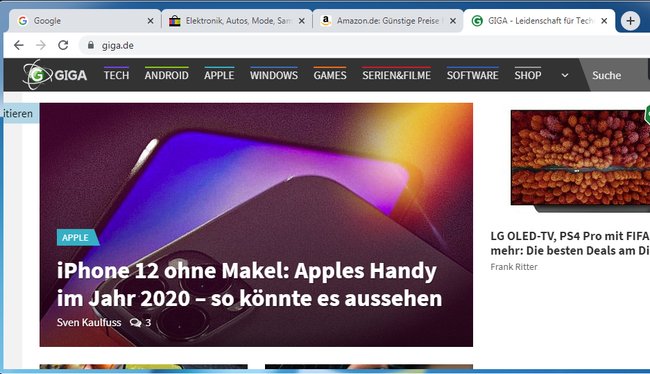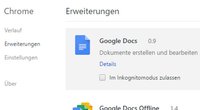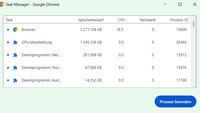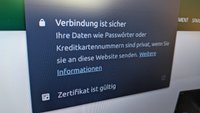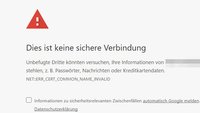Google Chrome: Download des beliebten Webbrowsers
Google Chrome ist ein schlanker und leicht bedienbarer Webbrowser, der eine hohe Geschwindigkeit beim Surfen bietet und unter anderem deshalb eine echte Alternative zu Mozilla Firefox und Internet Explorer darstellt.
Video: Top Erweiterungen für Google Chrome
| Vorteile | Nachteile |
|---|---|
|
|
Hinweis: Google Chrome für Windows ist als 64- und 32-Bit-Installationsversion erhältlich. Google Chrome 64-Bit und Google Chrome 32-Bit können jeweils über den Downloadbuttons oben heruntergeladen werden.
Daneben gibt es die Vorabversionen Google Chrome Beta und Google Chrome Canary:
Google Chrome für Mac ist ebenfalls erhältlich:
Darüber hinaus ist Google Chrome als App für Android und iOS verfügbar:
Für Android ist Google Chrome auch als Beta-Variante erhältlich:
Mit dem Google Chrome Download bekommt ihr einen Browser, der alle modernen Features eines solchen, wie etwa Tabs und Phishing-Filter, mitbringt. Über die Profil-Funktion könnt ihr außerdem individuelle Einstellungen, wie zum Beispiel unterschiedliche Proxys, speichern - diese Möglichkeit ist gerade auf Notebooks, die in verschiedenen Netzwerken online gehen, nützlich.
Vorteile von Google Chrome gegenüber anderen Browsern
Der Google Chrome Download bietet mit seinen Funktionen in mancher Hinsicht deutliche Vorteile gegenüber den anderen erhältlichen Browsern. Für jeden Tab wird ein eigener Prozess gestartet. Dies hat zur Folge, dass der Absturz eines solchen nicht gleich alle in Google Chrome geöffneten Seiten mit in den Abgrund reißt.
In unserer Bilderstrecke stellen wir euch 5 versteckte Features von Google Chrome vor:
Die Formularfunktion vom Google Browser kann automatisch Felder mit vordefinierten Inhalten wie zum Beispiel Name und E-Mail-Adresse befüllen. Das spart Tipparbeit und vermindert außerdem die Häufigkeit von Eingabefehlern. Der Vollbildmodus von Google Chrome zeigt Webseiten bildschirmfüllend an. Diese Option ist besonders vorteilhaft, wenn Webseiten mit dem Browser durch einen Beamer visualisiert werden sollen.
Google Chrome bietet auch einen Synchronisierungsdienst für die Browser-History (besuchte Seiten) sowie Bookmarks (Lesezeichen). Auf diese Weise werden vorhandene Bookmarks und Historys auf verschiedenen Rechnern miteinander abgeglichen. Für die Nutzung dieses Dienstes ist jedoch ein Benutzerkonto bei Google notwendig. Außerdem kann der Google Chrome Download mit Erweiterungen durch weitere Funktionen bereichert werden. User können weiterhin auch die Google Chrome Startseite individuell anpassen oder den Google Chrome Verlauf löschen.
In unserer Bilderstrecke zeigen wir euch, wie ihr Google-Chrome-Erweiterungen installieren, deaktivieren und löschen könnt:
In unserem Tutorial lest ihr, wie einfach man Google Chrome installieren kann und auftretende Problemen bei der Google Chrome Installation entgegenwirken kann. Außerdem gibt es eine Anleitung zum Google Chrome Update. Benchmark-Ergebnisse kann man unserem ausführlichen Chrome Test entnehmen. In weiteren HowTos zeigen wir, wie man andere Funktionen von Googles Browser enthüllt.
Google Chrome darf nicht verwechselt werden mit dem ebenfalls von Google entwickelten Chrome OS, einem Linux-Betriebssystem für Netbooks.
Zum Thema: Google als Startseite in Google Chrome, Firefox und Internet Explorer